Công thức và cách sử dụng hàm find có ví dụ minh họa cụ thể
Đối với những người thường xuyên sử dụng và làm việc trên Excel có lẽ những hàm Excel là công cụ hỗ trợ quan trọng và cần thiết trong đó phải kể đến hàm FIND trong Excel. Tuy nhiên nhiều người khi sử dụng vẫn chưa hiểu hết được về hàm Find trong Excel. Vậy công thức và cách sử dụng hàm Find như thế nào? Trong bài viết hôm nay mình sẽ chia sẻ với các bạn một cách cụ thể và chi tiết nhất về hàm Find trong Excel.
1. Công thức hàm find trong Excel
Hàm FIND trong Excel là một trong những hàm tìm ký tự trong một chuỗi văn bản, giá trị trả về là vị trí đầu tiên của ký tự đầu tiên trong chuỗi tìm và ứng dụng của hàm này là đếm nhanh ký tự muốn tìm trong đoạn văn bản, hơn nữa có thể kết hợp được với nhiều hàm Excel khác thuận tiện trong công việc.
Hàm FIND có cú pháp như sau:
=FIND(find_text, within_text, [start_num])
Trong đó:
-
Find_text có nghĩa là ký tự hoặc một văn bản chúng ta muốn tìm kiếm vị trí.
-
-
Within_text có nghĩa là văn bản mà chúng ta muốn tìm kiếm vị trí của find_text trong đó.
-
-
[Start_num] được dùng để chỉ định vị trí bắt đầu tìm kiếm trong within_text.
2. Cách sử dụng hàm find trong Excel
Để có thể hiểu rõ hơn về cách sử dụng hàm Find trong Excel thì chúng ta hãy cùng xem một số ví dụ minh họa sau
Ví dụ 1: Cho bảng dữ liệu dưới đây gồm họ tên và chức vụ, hãy sử dụng hàm FIND để tìm vị trí của chữ C trong tên CHUNG.
Bước 1: Đầu tiên trong bảng tính Excel chúng ta sẽ nhập công thức vào ô tham chiếu muốn hiển thị kết quả như sau:
=FIND("C",B3)
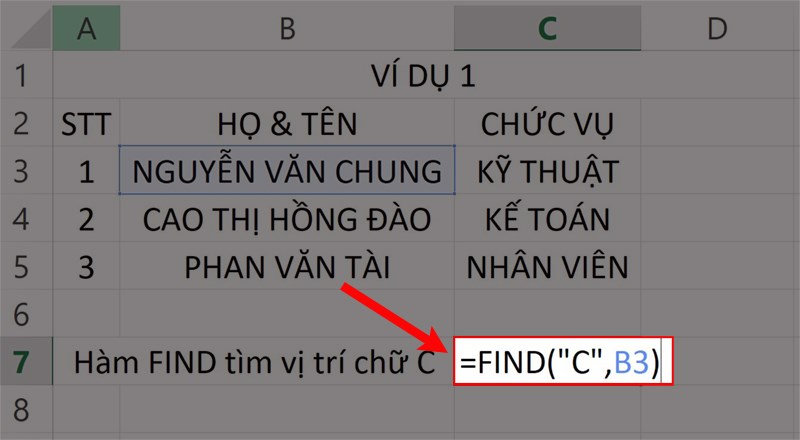
Hình ảnh minh họa về cách sử dụng hàm FIND trong Excel
Bước 2: Sau đó chúng ta tiến hành nhấn phím Enter để hiển thị kết quả.
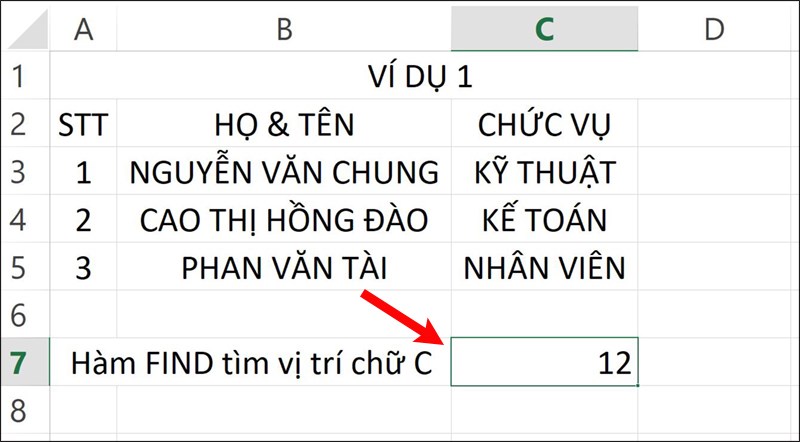
Ví dụ 2: Như ví dụ trên, hãy sử dụng hàm FIND để tìm vị trí của từ Hồng trong ô B4.
Bước 1: Đầu tiên trong bảng tính Excel chúng ta nhập công thức vào ô tham chiếu muốn hiển thị kết quả như sau:
=FIND("HỒNG",B4)
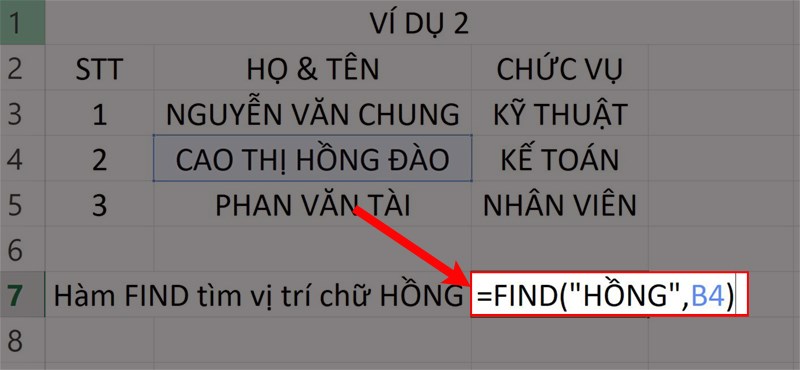
Hình ảnh minh họa về cách sử dụng hàm FIND trong Excel
Bước 2: Sau đó chúng ta nhấn phím Enter để hiển thị kết quả.
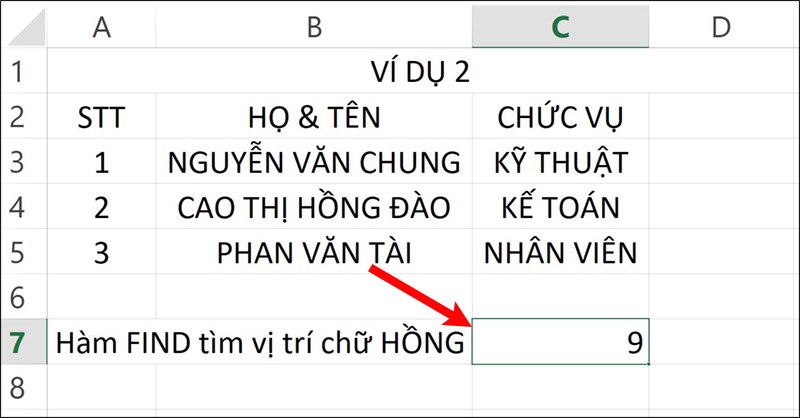
Ví dụ 3: Như ví dụ trên, yêu cầu hãy sử dụng hàm FIND để tìm vị trí của chữ A trong tên AI với vị trí bắt đầu từ ký tự thứ 5.
Bước 1: Đầu tiên, trong bảng tính Excel chúng ta nhập hàm vào ô tham chiếu muốn hiển thị kết quả như sau:
=FIND("A",B5,5)
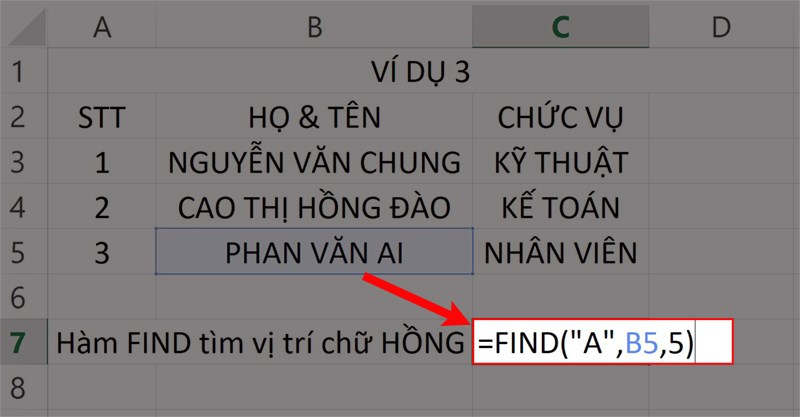
Hình ảnh minh họa về cách sử dụng hàm FIND trong Excel
Bước 2: Sau đó chúng ta nhấn phím Enter để hiển thị kết quả như hình minh họa dưới đây:

3. Kết hợp hàm find với một số hàm khác trong Excel
3.1. Kết hợp hàm FIND với hàm MID để tìm ký tự ở giữa trong dãy văn bản.
Ví dụ: Cho bảng dữ liệu dưới đây, hãy tìm 5 ký tự ở giữa đoạn văn trong ô B4.
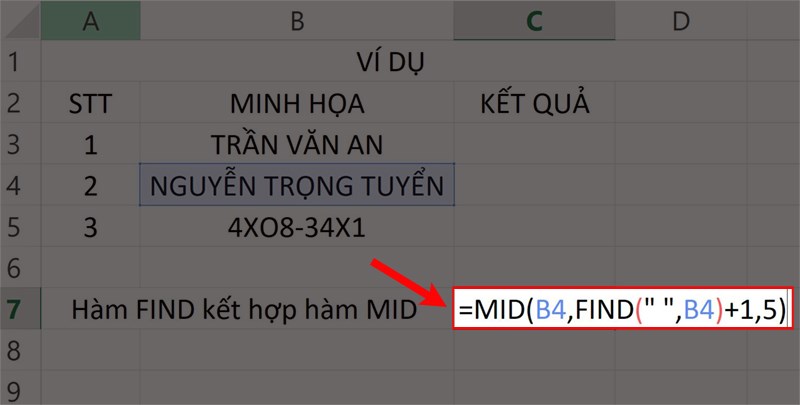
Hình ảnh minh họa về cách sử dụng kết hợp hàm FIND và hàm MID trong Excel
Bước 1: Đầu tiên, trong bảng tính Excel chúng ta nhập hàm vào ô tham chiếu muốn hiển thị kết quả như sau:
=MID(B4,FIND(" ",B4)+1,5)
Trong đó:
-
B4 có nghĩa là ô tham chiếu lấy dữ liệu.
-
-
+1 có nghĩa là giá trị kết quả sẽ cộng thêm từ Find_text.
-
-
5 có nghĩa là số lượng ký tự muốn hiển thị.
Bước 2: Sau đó chúng ta nhấn phím Enter để hiển thị kết quả như hình minh họa dưới đây:
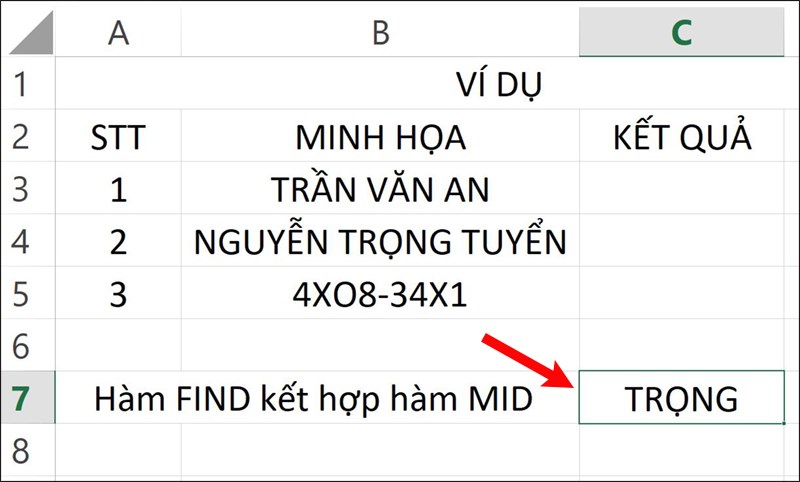
3.2. Kết hợp hàm FIND với hàm RIGHT
Ví dụ: Như ví dụ trên, yêu cầu hãy tìm ký tự cuối trong dãy văn bản
Bước 1: Đầu tiên trong bảng tính Excel chúng ta nhập hàm vào ô tham chiếu muốn hiển thị kết quả như sau:
=RIGHT(B5,FIND("-",B5)-1)
Trong đó:
-
RIGHT có nghĩa là lệnh hàm lấy kết quả bên phải.
-
-
B5 có nghĩa là ô tham chiếu lấy dữ liệu.
-
-
FIND có nghĩa là lệnh hàm tìm kiếm ký tự.
-
-
"-" có nghĩa là ký tự muốn tìm kiếm.
-
-
-1 có nghĩa là số hiệu chúng ta muốn loại bỏ ký tự thừa tính từ Find_text.
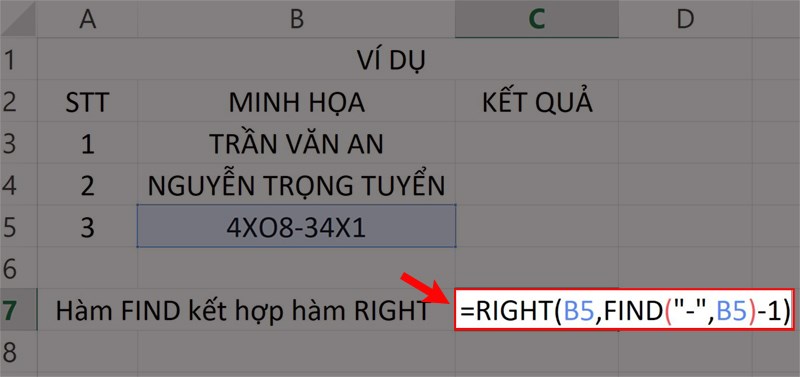
Hình ảnh minh họa về cách sử dụng kết hợp hàm FIND với hàm RIGHT trong Excel
Bước 2: Sau đó chúng ta nhấn phím Enter để hiển thị kết quả như sau:
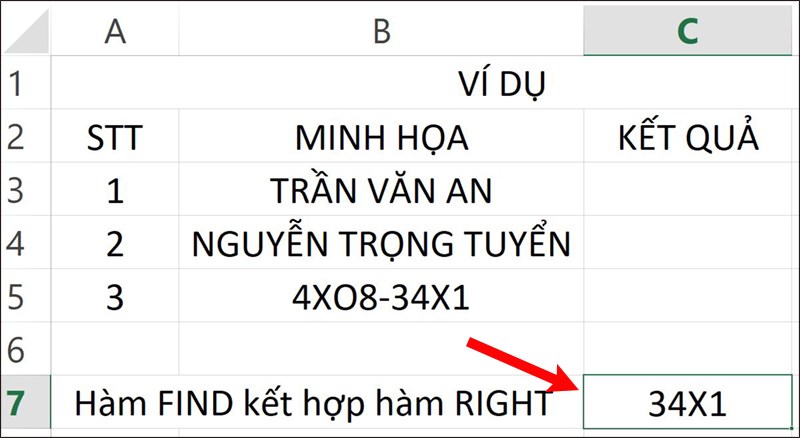
4. Một số lưu ý khi sử dụng hàm find trong Excel
- Khi chúng ta sử dụng hàm FIND sẽ phân biệt chữ viết thường, chữ viết hoa và chữ có chứa dấu trong đoạn văn bản, còn trong trường hợp nếu chúng ta muốn tìm kiếm không phân biệt chữ hoa/chữ thường thì có thể dùng hàm SEARCH.
- Hàm FIND trong Excel sẽ trả về lỗi #VALUE! trong trường hợp nếu không tìm thấy giá trị của đối số find_text trong within_text hoặc đối số start_num lớn hơn độ dài của within_text hay start_num bằng hoặc nhỏ hơn 0 (không).
- Ngoài ra chúng ta có thể dùng hàm FIND để xác định vị trí của ký tự hoặc chuỗi văn bản bên trong một chuỗi văn bản khác, sau đó dùng hàm MID để trả về văn bản theo mong muốn.
Qua bài viết trên, chúng ta đã có thể hiểu rõ cụ thể về công thức và cách sử dụng hàm FIND trong Excel trong việc tìm kiếm dữ liệu. Hy vọng bài viết này sẽ hữu ích và các bạn có thể ứng dụng nó tốt nhất trong công việc của mình.